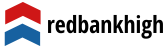Nybegynnerguide til Bloomberg Terminal
1. Introduksjon
Hvis du for tiden jobber i finansbransjen, eller har ambisjoner om å gjøre det, er det sannsynlig at du har hørt om en Bloomberg terminal. Denne opplæringen for nybegynnere til Bloomberg vil introdusere deg for en av bransjens mest brukte kilder for økonomisk informasjon i sanntid. Denne guiden er rettet mot nye Bloomberg -brukere, og vil gi en oversikt over hvordan du bruker en Bloomberg -terminal. Hvis du er en mer erfaren bruker, eller hvis du vil lese mer om Bloombergs evner etter å ha lest denne veiledningen, kan du være på utkikk etter den avanserte guiden til Bloomberg.
I denne grunnleggende guiden vil vi undersøke hvordan du registrerer deg for, installerer og får tilgang til Bloomberg. Vi vil deretter fortsette med å dekke grunnleggende navigasjon på Bloomberg -systemet. Navigering i Bloomberg er noe unikt ved at systemet bruker et spesielt tastatur med noen taster som er forskjellige fra de som finnes på et "normalt" tastatur. Derfor vil navigasjonsdelen i denne guiden være viktig for nykommere. Etter å ha fått kjennskap til disse grunnleggende elementene, vil vi gå videre til å diskutere noen av markeds- og nyhetsmonitorfunksjonene som er tilgjengelige på Bloomberg. Resten av opplæringen vil inneholde informasjon om analyse av verdipapirer samt noen tips og triks for å få mest mulig utbytte av denne bemerkelsesverdige maskinen.
2 Installasjon og tilgang
Det er to måter å begynne å bruke Bloomberg på. Den første er å abonnere på Bloomberg -tjenesten. Du kan gjøre det ved å kontakte dem (det generelle kontaktnummeret er (212) 318-2000).Representanten du snakker med kan deretter ta ned detaljer om det du leter etter og få noen fra salgsteamet til å kontakte deg. Priser og vilkår i kontrakten er unike for hver bruker og vil bli diskutert når salgsteamet kontakter deg. Vær imidlertid oppmerksom på at Bloomberg er et dyrt system, og at det kanskje ikke er praktisk å ha din egen terminal for alle brukere. Skulle du bestemme deg for å abonnere på din egen tjeneste, kan Bloomberg hjelpe deg med å installere programvaren over telefonen, eller komme ut for å besøke deg og hjelpe deg med installasjonen. Merk: Programvaren kan installeres på de fleste PCer, men selskapet vil gi deg et spesielt tastatur for å navigere i systemet. Den andre metoden for å få tilgang til Bloomberg er å finne et offentlig anlegg som har en Bloomberg -terminal. Mange større biblioteker og universiteter har en, så det er et godt sted å begynne å lete. Ulempen med denne tilnærmingen er at du ikke kan tilpasse systemet og må dele det med andre brukere. For mange brukere kan imidlertid disse ulempene oppveies av kostnadsbesparelsene ved å abonnere på systemet som individ.
Når du har fått tilgang til systemet, er det neste trikset å finne ut hvordan du navigerer. Et godt utgangspunkt ville være enten å planlegge et besøk fra en kundeservicerepresentant for Bloomberg eller å ringe kundeservice for hjelp. Bloomberg er vanligvis ganske flink til å tilby teknisk støtte og assistanse, og en representant bør kunne gi deg en god start på å bruke terminalen.

Skjermbildet ovenfor viser påloggingssiden for Bloomberg. Hver bruker har et brukernavn og passord som lar dem få tilgang til systemet, men på offentlige anlegg kan du dele dette med andre brukere. Når du har logget deg på, er du klar til å begynne å bruke Bloomberg -systemet.
3 Grunnleggende navigasjon
Bloomberg-terminalen, fra sluttbrukerens perspektiv, er et Windows-basert program, noe som gjør det kompatibel med det populære Excel -programmet, et veldig viktig aspekt av systemet for de som er i økonomien industri. Bloomberg tilbyr også brukere tilgang til applikasjonen online og via mobile enheter, via Bloomberg Anywhere -tjenesten.For porteføljeforvaltere og meglere, å ha tilgang til sanntids markedsinformasjon fra nesten hvor som helst i verden, er en utrolig praktisk og viktig fordel med et Bloomberg-abonnement.
Det første folk flest legger merke til når de setter seg foran en Bloomberg -terminal, er tastaturet. Selv om det ligner på et vanlig skrivebordstastatur, erstatter Bloomberg -terminaler funksjonstastene på et standardtastatur (dvs. F4) med taster fra markedssektoren. I tillegg inneholder Bloomberg -tastaturer fargekoding for å gjøre bruken mer intuitiv. Funksjonstastene øverst på tastaturet er stort sett fargekodet, og lar en bruker navigere etter aktivaklasse: statsobligasjoner, foretaksobligasjoner, kommuner, varer, egenkapital, valuta, og mer. For eksempel, hvis en bruker er interessert i å undersøke en aksje, vil de vanligvis få tilgang til den gjennom
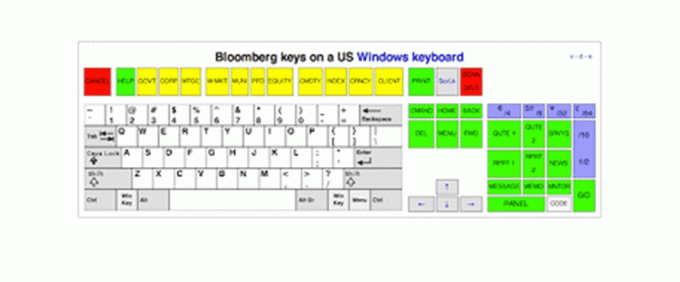
Bloomberg Tickers
Bloomberg bruker forkortelser og tickers for de fleste funksjonene. For eksempel vil noen som leter etter et tilbud på Microsoft -aksjer skrive inn symbolet for Microsoft (MSFT) etterfulgt av
Når du er kjent med Bloomberg, kan du begynne å huske noen av snarveiene, og dermed lagre et trinn for kjente funksjoner (i motsetning til å gå for eksempel, hvis du for eksempel vil se den grunnleggende beskrivelsessiden for Microsofts aksjer, i stedet for å få tilgang til den via menyen, kan du i stedet type
Merk: Fordi det er et nesten ubegrenset antall funksjoner i Bloomberg, er den beste måten å begynne å navigere i systemet sannsynligvis å bruke menyer og deretter velge favorittfunksjonene dine derfra. Over tid kan du begynne å huske snarveiene for de mest brukte funksjonene, mens du fortsetter å bruke menyene for sjeldnere valg.
Hjelp
Du vil legge merke til at det er en grønn
Meldinger
En av de fine egenskapene til Bloomberg er at den har et ganske robust meldingssystem. Dette systemet lar brukerne holde kontakten med andre brukere og er en av grunnene til at Bloomberg er så allestedsnærværende i finansnæringen. Du kan slå opp andre brukere av systemet for å sende dem en melding, og hvis du kontakter noen regelmessig, kan du også sette dem opp på hurtigvalg. Når du sender meldinger, har du to valg. Den første er å sende en tradisjonell melding, som i utgangspunktet er som en e -post. Den andre er å åpne et direktemeldingsvindu med den andre brukeren, som, som navnet tilsier, ligner på tradisjonelle direktemeldinger. Begge metodene fungerer bra, så hvilken du valgte er i stor grad et spørsmål om personlig preferanse.
4 Nyheter og markedsmonitorer
I tillegg til å analysere individuelle verdipapirer, er en vanlig bruk av Bloomberg -terminalen å overvåke nyhetsoppdateringer og finansmarkedsbevegelser. Også her er det et uendelig utvalg av muligheter, og hvilke brukere foretrekker er ofte et spørsmål om personlig valg. Det er imidlertid et par vanlige skjermer som kan tjene som utgangspunkt for nye brukere. Merk: I tvil kan menyfunksjonene også hjelpe her. Den generelle menyen du ser for de fleste aktivaklasser (inkludert aksjer, valutaer, varer, etc.) vil vanligvis inneholde oppføringer for markedsmonitorer som gir et godt utgangspunkt for analyse.
Nyheter
Det beste stedet å begynne å lete etter nyheter på Bloomberg er ved å skrive

Som nevnt ovenfor kan nyheter også tilpasses på en rekke forskjellige måter. For eksempel, hvis du først og fremst er interessert i aksjemarkedet, kan du få tilgang til toppnyheter for aksjer. Skjermbildet nedenfor viser dette. Som du kan se, er aksjenyhetsskjermen videre inndelt i seksjoner: først for overskrifter over hele verden, deretter av kontinent med Nord -Amerika, etterfulgt av Europa og til slutt Asia. Brukere som søker enda større detaljer, kan klikke på regionene i hvitt for å få tilgang til aksjenyhetsoverskrifter som er spesifikke for en region eller et land, for eksempel USA, Canada, Øst -Europa, etc.
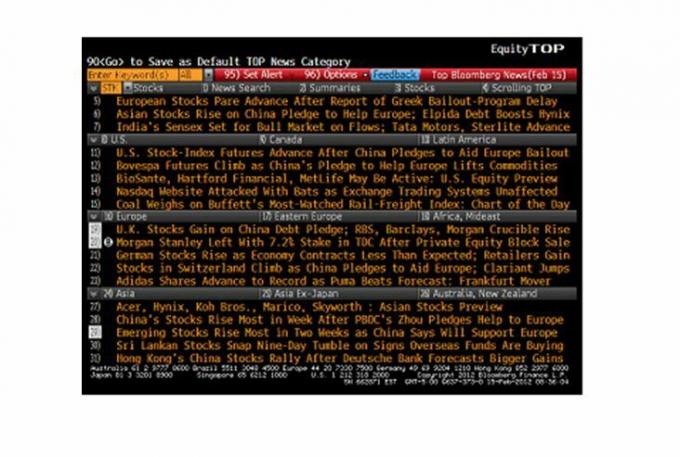
Market Monitor
Det finnes en rekke markedskontrollsider som dekker en rekke aktivaklasser, i tillegg til noen som dekker en enkelt aktivaklasse eller markedssektor. Du får tilgang til skjermen nedenfor ved å skrive
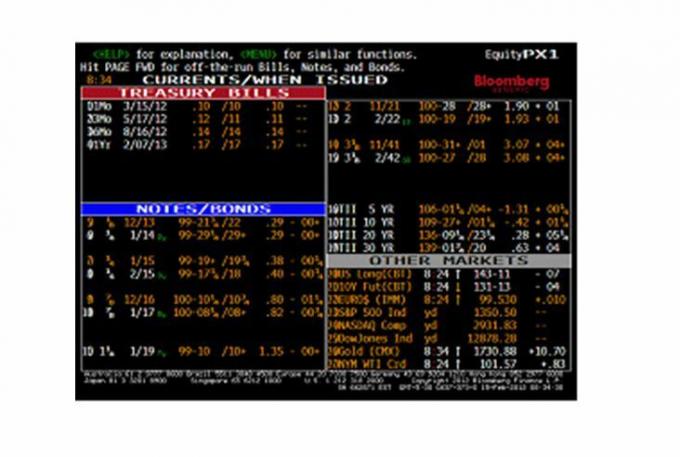
Skjermbildet nedenfor er et annet eksempel på en markedsmonitor som hovedsakelig er fokusert på obligasjonsmarkedet. Denne skjermen kan vises ved å skrive

I tillegg til skjermer som hovedsakelig sporer obligasjonsmarkeder, er det også et stort utvalg av skjermer som fokuserer på aksjemarkeder. Som et godt utgangspunkt kan du trekke opp skjermen nedenfor ved å skrive
Merk: På de fleste av disse skjermsidene, så vel som mange andre skjermer, indikerer noen av overskriftene i en hvit skrift med et tall foran den en ekstra undermeny som kan nås. For eksempel på skjermen nedenfor er det "1) Americas", "2) EMEA" og "3) Asia/Pacific" som alle kan nås enten ved å klikke på dem eller ved å skrive inn det riktige nummeret og trykke

5 Økonomi
I tillegg til å overvåke markedsindekser og nyhetsoverskrifter, kan Bloomberg -terminalen også brukes til å overvåke økonomisk prognoser og utgivelser. Ved å skrive

6 Analyse av verdipapirer og valutaer
I tillegg til å overvåke nyheter og markeder, kan Bloomberg også brukes til å analysere individuelle verdipapirer. Faktisk er analysene som er tilgjengelige i Bloomberg ganske robuste, og de dekker en rekke store aktivaklasser, inkludert aksjer, fast inntekt, valutaer, varer, verdipapirfond og ETFer. Denne guiden vil prøve å dekke noen av de grunnleggende funksjonene som er tilgjengelige. Hvis du vil vite mer, kan du kontakte en Bloomberg-representant for opplæring, lese Investopedias Advanced Bloomberg Guide eller utforske flere funksjoner på en praktisk måte.
Hvis du er usikker på hva ticker symbol er for en sikkerhet du vil se på, kan du finne tickeren ved å trykke på tasten for aktivaklassen du ser på etterfulgt av
Når du har riktig ticker, er den grunnleggende skjermen for å begynne sikkerhetsanalyser beskrivelsessiden, Bloomberg -forkortelse
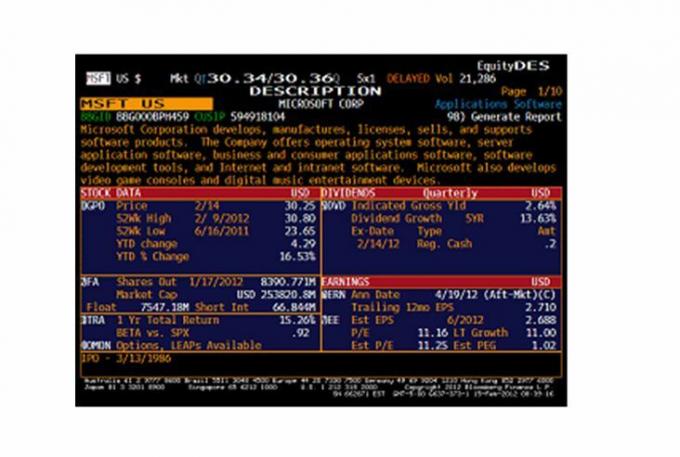
I tillegg til å se på beskrivende informasjon eller økonomiske grunnleggende, kan Bloomberg også brukes til å analysere en verdipapirhistorikk og handelsmønstre. Ved å skrive

Bloomberg gir også enkel tilgang til bedriftsoppdateringer. For eksempel, i tillegg til de viktigste nyhetene som er diskutert, tilbyr Bloomberg også selskapsspesifikke nyheter. For eksempel, når du har fått opp en sikkerhet (for eksempel Microsoft -lager) kan du skrive
Mer om analyse av spesifikke aktivaklasser er nedenfor.
Aksjer
Når de søker etter børsnoterte aksjer, lar Bloomberg brukerne søke etter navn, børs, land og andre slike emner. I tillegg lar aksjemenyen brukerne se historiske priser på en aksje (se bildet nedenfor), lese en beskrivelse av virksomheten, se eventuell utestående bedriftsgjeld selskapet kan ha, og se analytikerapporter og estimater for aksjen, sammen med dusinvis av andre funksjoner. Denne menyen lar også brukere søke etter indekser som S&P 500 eller Russell 2000.

Bloomberg lar også klienter sammenligne og kontrastere aksjer side om side, og tilbyr en komparativ analyse av to aksjer. Sammenligningsfelt inkluderer grunnleggende analyse, historiske forhold og teknisk kartlegging. I tillegg til sammenlignende funksjonalitet, inkluderer Bloomberg også screenere, slik at klienter kan se etter aksjer ved hjelp av en rekke beregninger. Etter å ha kjørt en skjerm, kan brukerne også filtrere resultater og lage tilpassede aksjesett, som gir en rask referanse til sanntidsresultater for en portefølje av aksjer (veldig nyttig for handelsmenn, meglere og andre slike finansielle fagfolk).
Fast inntekt
På samme måte som med aksjer, lar Bloomberg brukerne søke etter sanntidsdata om fast inntekt verdipapirer. Dette inkluderer bedriftsgjeld, kommunale obligasjoner, og statsobligasjoner. I likhet med det historiske prisskjermbildet for aksjer, kan vi se historiske endringer i verdipapirer daglig, sammen med underforstått avkastning til forfall, for en gitt dag. I tillegg kredittvurderinger og kapitalkostnad informasjon er tilgjengelig for rentepapirer.
Derivater
En av Bloombergs beste funksjoner er derivatfunksjonene. Kunder kan ikke bare finne sanntidsverdier for verdipapirer, for eksempel børshandlede opsjoner og terminkontrakter, for eksempel den aktive kontrakten for WTI, men Bloomberg lar også brukerne verdsette vanskelig å pris derivater. For OTC -alternativer, for eksempel, lar Bloomberg brukere tilpasse alternativet verdsettelsesmodeller, for å komme med en estimert verdi. En bruker kan bestemme seg for å verdsette et OTC -alternativ på S&P 500 ved hjelp av den kontinuerlige Black-Scholes modell, bruker historisk volatilitet (se bildet nedenfor), for eksempel. Når de er priset, kan brukerne se verdiene til grekerne knyttet til det aktuelle alternativet, for å bekrefte at prisestimatet er i tråd med disse forventningene.
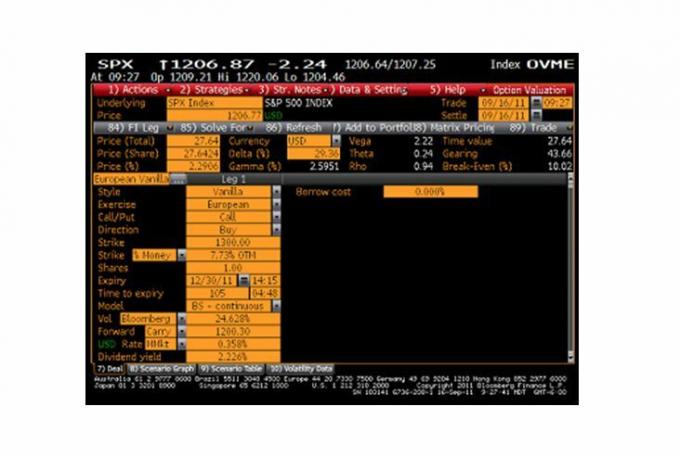
SWAPS
SWAPS er en type derivat som brukes av store banker og institusjonelle investorer. Bloomberg Terminal har et SWAP -administrasjonsverktøy som er et svært tilpassbart bytteprisverktøy. Det lar brukerne angi parametrene for en bytteavtale og komme med et estimat for verdien av denne byttet, til enhver gitt dato. I tillegg kan klienter se underliggende bytte kurver for å avgjøre at de underliggende inngangene stemmer overens forventede verdier. Etter hvert som byttemarkedet fortsetter å vokse, vil Swap Manager -verktøyet utvilsomt bli mer og mer populært blant analytikere.
Utenlandsk valuta
Med FX-markedet som en døgnåpen markedsplass, er Bloomberg det ideelle verktøyet for FX-deltakere. Brukere kan se sanntidskurser for dusinvis av valutaer, sammen med grunnkurver for de fleste par, og kursinformasjon for en gitt valuta. I tillegg, med Bloombergs evne til å fange nyheter og økonomiske oppdateringer i sanntid, er FX-mulighetene et veldig kraftig verktøy for de som handler i valutamarkedet.
7 tips og triks
Fordi Bloomberg har en så robust pakke med analyse- og markedskapasiteter, kan det være en utfordring å få systemet til å gjøre det du vil at det skal gjøre, i hvert fall til du blir kjent med det. Heldigvis er det noen triks som kan øke din læringskurve.
Benytt deg av
Planlegg et besøk fra en Bloomberg -representant: Spesielt hvis du har ditt eget system, bør du dra fordel av et besøk fra en Bloomberg -representant som kan gå gjennom systemet og vise deg hvordan du bruker noen av funksjonene som kan være nyttige for det du har tenkt å gjøre.
Få "cheat sheets" fra Bloomberg: Bloomberg legger ut "jukseark" som viser vanlige funksjoner og deres Bloomberg -tickers. Disse arkene er delt inn etter aktivaklasse, så hvis du har tenkt å analysere aksjer, får du et ark med de vanligste aksjefunksjonene, hvis du liker fast inntekt, får en fast inntektsguide, etc. Disse "juksearkene" bør gi deg et godt utgangspunkt for å navigere i vanlige Bloomberg -funksjoner.
Besøk Bloomberg University: Ved å skrive
Inkluder Excel i Bloomberg: Bloomberg kobler ganske sømløst til Excel, slik at du kan bruke regneark til å analysere data lastet ned fra Bloomberg. Enda bedre, du kan bygge et regneark som automatisk oppdaterer dataene dine hver gang du åpner dem, noe som sparer deg for å gjøre det for hånd. Det beste av alt er at Bloomberg tilbyr eksempler på regneark for vanlige typer analyse (dvs. sporing av aksjekursbevegelser eller analyse av selskap balanser), og sparer deg derved for å bygge ditt eget regneark. Du kan også tilpasse disse generiske regnearkene som Bloomberg tilbyr ytterligere for å passe dine spesifikke behov. Hvis du er interessert i å inkludere Excel -regneark i Bloomberg, skriver du inn
8 Bunnlinjen
Denne grunnleggende guiden til Bloomberg har gitt en introduksjon til et av de mest praktiske verktøyene deltakerne i finansmarkedene kan bruke. Dessverre kan Bloomberg være dyrt, noe som betyr at det ikke er praktisk å ha et hjemmesystem for mange lesere. På den positive siden er det imidlertid ofte mulig å få tilgang til en Bloomberg -terminal gjennom et offentlig nettsted som et bibliotek eller universitet. Fordi det er så mange funksjoner tilgjengelig i Bloomberg, har denne guiden ikke kunnet gi mer enn en enkel introduksjon til systemet, sammen med en oversikt over noen vanlige verktøy som brukerne kan finne nyttig. Når du begynner å bruke Bloomberg, vil du utvilsomt finne mange flere verktøy som passer din spesielle investerings- og handelsstil.
Lesere som er interessert i en mer grundig undersøkelse av Bloomberg, vil kanskje også holde et øye med Advanced Guide to Bloomberg på Investopedia-nettstedet. Den avanserte guiden vil gi mer detaljerte instruksjoner om hvordan Bloomberg kan brukes til å analysere, overvåke og handle noen av de store aktivaklassene, inkludert aksjer, obligasjoner, valutaer og varer. Utover det er det også flere andre opplæringsprogrammer tilgjengelig for de som er interessert i å lære mer, inkludert de som tilbys direkte fra Bloomberg selv. Videre tilbyr mange høyskoler og universiteter Bloomberg-kurs for å hjelpe studentene med å få tidlig eksponering for det mest brukte verktøyet for sanntids finansielle data i finansverdenen. Når du er utstyrt med litt trening, er det bare å sette seg ned i systemet og gjøre deg kjent med det. Som med mange systemer, er den beste måten å lære Bloomberg til slutt gjennom praktisk prøving og feiling.